如何一键快速将苹果手机相册照片导出到电脑
照片是我们记录生活,以及留下美好瞬间的最佳方式之一。通过手机照片,我们可以随时随地回忆过去的点点滴滴,还能将其分享给朋友和家人。因此,照片对于大家来说具有不可替代的价值与意义。
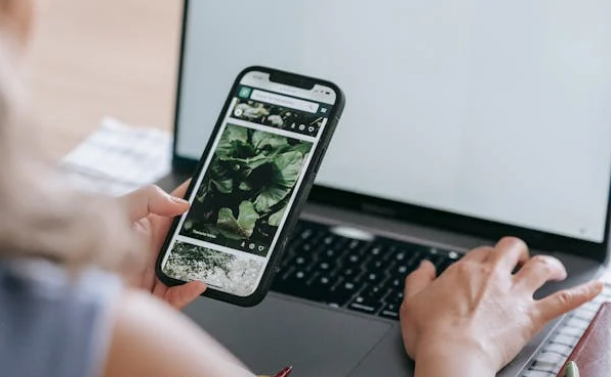
为了防止手机照片丢失,部分小伙伴会把手机照片导入到电脑里,以便不时之需。苹果手机照片导出如何操作?有哪几种方法?接下来,小编就来给大家分享3种简单的导出方法。
1、苹果的隔空投送
苹果手机和苹果电脑开启蓝牙,找到手机或电脑的名称,一键传输就可以了。 不过这个方法似乎一次性不能传太多文件,否则网络会断开。
2、iCloud
如果你偏爱无线的自由,那么iCloud就是你的天空。想象一下,你的照片如同云朵中的水滴,随时随地,只要你愿意,就能让它们化作雨滴,落入你电脑的池塘。
在手机上,先确保“iCloud照片”的选项已经开启,就像是为照片们准备好了飞行的翅膀。然后,坐在电脑前,打开浏览器,输入iCloud.com,用你的Apple ID作为钥匙,打开那扇通往云端的大门。
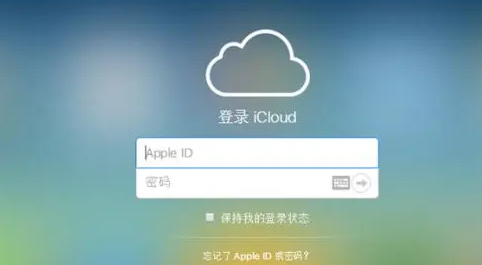
点击“照片”图标,就像是推开了一扇窗,窗外的风景是你所有的照片。浏览、选择,就像是在云端漫步,挑选出那些触动心灵的画面。最后,点击下载,就像是捕捉了一缕云,让它化作实体的照片,静静躺在你的电脑里。
对于Windows用户,还有一个秘密武器——iCloud for Windows。安装之后,它就像是一座桥梁,让你在Windows资源管理器中也能直接拥抱那些云端的照片。
3、牛学长苹果数据管理工具
牛学长苹果数据管理工具,可以帮助用户更灵活地导出和管理手机照片。支持多种数据恢复和导出功能,不仅限于照片,还包括视频、短信、聊天记录等。只需点击一下即可轻松将照片从iPhone / iPad导出到计算机。具体操作方法如下:
第1步:连接设备
在您的PC或Mac上下载并安装好,然后将iOS设备与其连接。如果系统提示“信任此计算机”,请解锁设备并输入密码以确保检测成功。连接设备后,从主界面选择“一键导出照片到PC”以便快速启动。
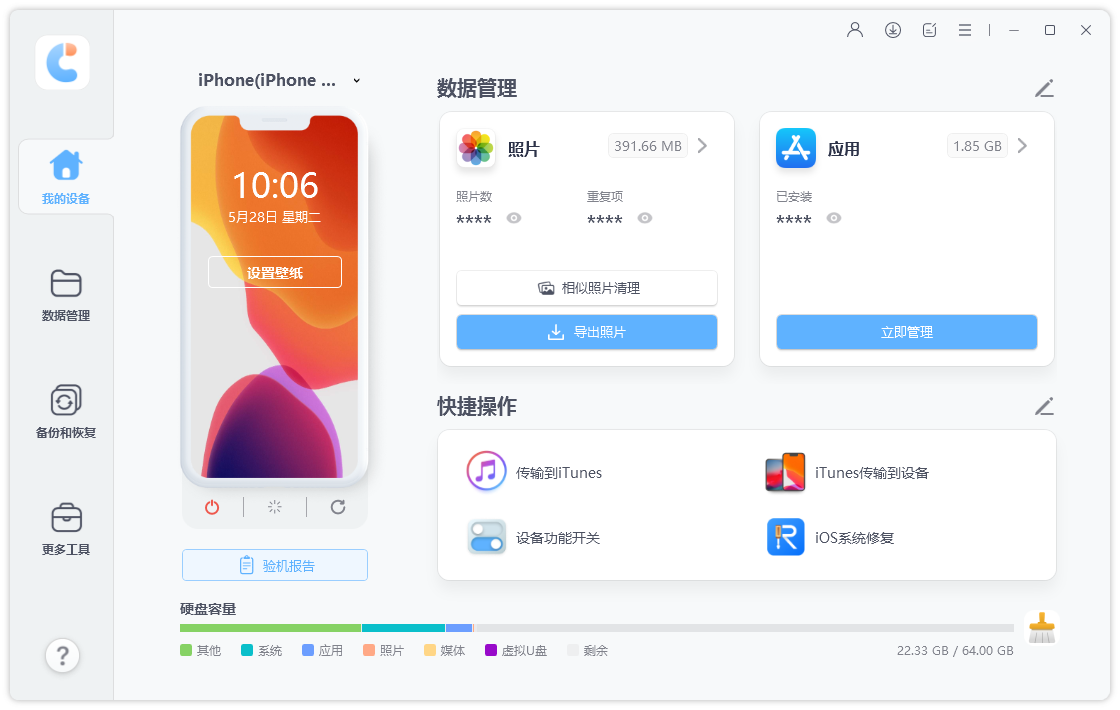
第2步:开始导出
所有照片,无论是您的设备拍摄还是在线下载,都会自动传输到您的计算机上。
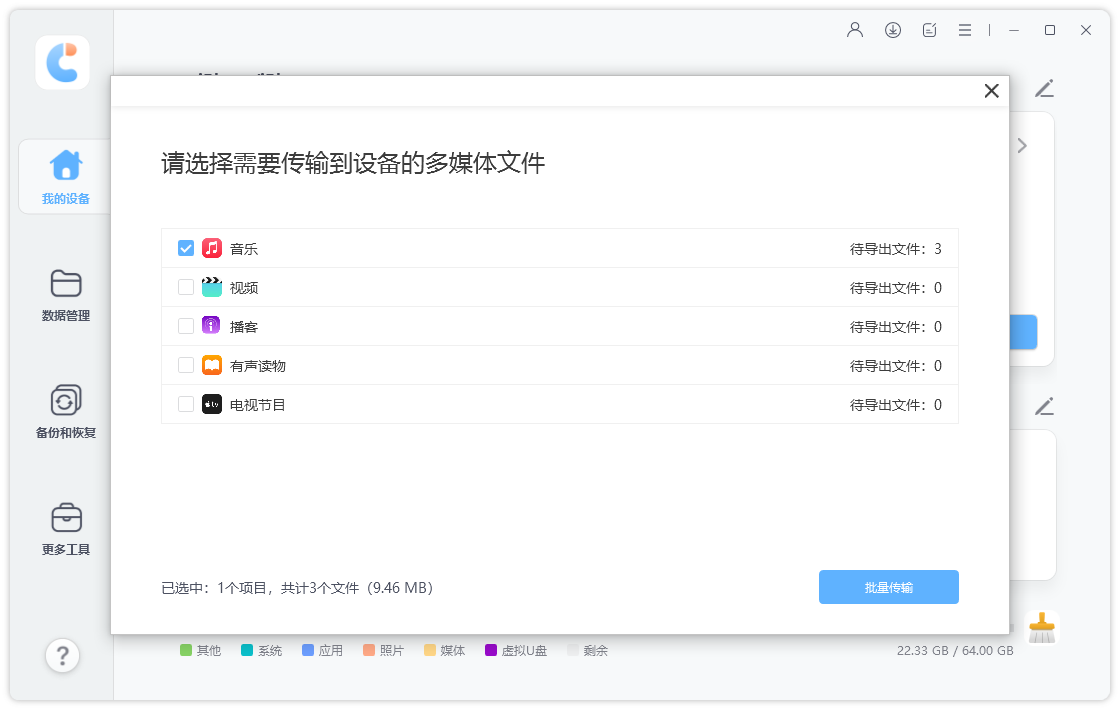
传输过程完成后,将弹出目标文件夹。如果没有,您可以单击“打开文件夹”查看传输的照片。所有照片都将由原始文件夹小心存储。
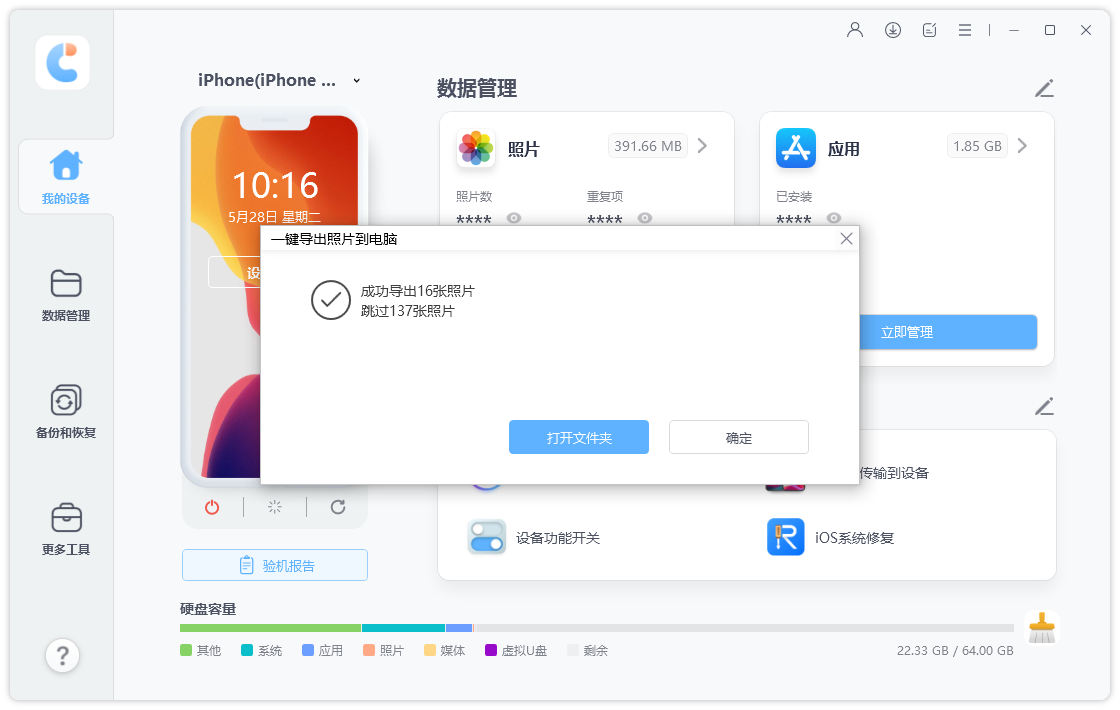
以上三种都有其独特的优点和适用场景,用户可以根据自己的需求和设备情况选择最适合的方法。无论采用哪种方法,重要的是确保照片的安全管理和备份,以便在需要时能够随时访问和使用。







